Atualizado em March 2025: Pare de receber mensagens de erro que tornam seu sistema mais lento, utilizando nossa ferramenta de otimização. Faça o download agora neste link aqui.
- Faça o download e instale a ferramenta de reparo aqui..
- Deixe o software escanear seu computador.
- A ferramenta irá então reparar seu computador.
Imprimir Títulos
é uma característica em
Microsoft Excel
que permite aos seus usuários imprimir uma linha ou um título de coluna em cada página de um relatório. Isto torna a sua cópia impressa mais fácil de ler e identifica detalhes vitais mencionados nela. Dito isto, o título impresso não é o mesmo que o cabeçalho de um relatório. Embora ambos apareçam na mesma página, o primeiro ocupa o corpo do relatório principal, enquanto o segundo imprime texto na margem superior do relatório.
Para designar uma linha ou uma coluna como título de impressão de um relatório, siga as etapas descritas neste tutorial.
Designar uma linha ou coluna como título impresso de um relatório Excel
Atualizado: mar�o 2025.
Recomendamos que você tente usar esta nova ferramenta. Ele corrige uma ampla gama de erros do computador, bem como proteger contra coisas como perda de arquivos, malware, falhas de hardware e otimiza o seu PC para o máximo desempenho. Ele corrigiu o nosso PC mais rápido do que fazer isso manualmente:
- Etapa 1: download da ferramenta do reparo & do optimizer do PC (Windows 10, 8, 7, XP, Vista - certificado ouro de Microsoft).
- Etapa 2: Clique em Iniciar Scan para encontrar problemas no registro do Windows que possam estar causando problemas no PC.
- Clique em Reparar tudo para corrigir todos os problemas
Inicie a planilha do Microsoft Excel que você deseja imprimir. Em seguida, no menu Faixa de opções que aparece no topo da planilha do Excel, selecione ‘
Layout da página
tab.
Em seguida, procure e clique no botão ‘
Imprimir Títulos
…opção sob ele. Observe que o comando Imprimir títulos aparecerá apagado se você estiver trabalhando no modo de edição de células, se um gráfico estiver selecionado na mesma planilha ou se você não tiver uma impressora instalada.
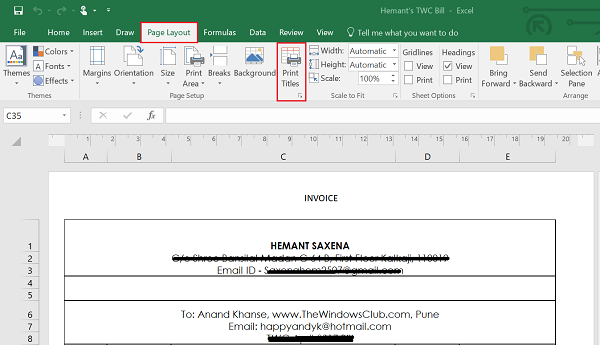
Sobre o
Folha
em Imprimir títulos, faça uma ou ambas as seguintes opções:
-
No
Rows
para repetir na caixa superior, digite a referência das linhas que contêm os rótulos da coluna -
No
Colunas
para repetir na caixa da esquerda, digite a referência das colunas que contêm os rótulos das linhas.
.
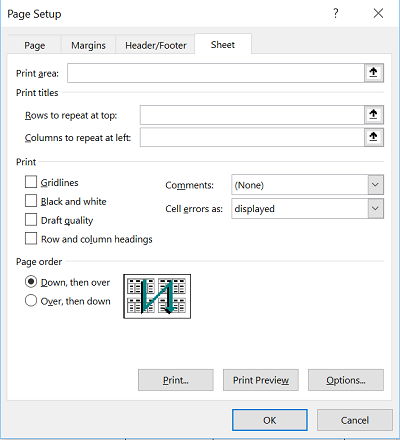
Por exemplo, se você quiser imprimir etiquetas de coluna no topo de cada página impressa, você pode entrar
$1:$1
nas linhas para repetir na caixa superior.
Quando terminar de configurar sua planilha para incluir títulos de linhas e colunas ou etiquetas como Títulos de impressão em todas as páginas, basta prosseguir com a impressão da planilha. As alterações serão visíveis apenas na visualização da folha e não na cópia original.
Se você tiver selecionado mais de uma planilha para Imprimir títulos, a opção
Linhas a repetir no topo
e
Colunas a repetir à esquerda
não estarão disponíveis na caixa de diálogo Page Setup.
Para limpar títulos impressos de um relatório se você não precisar mais deles, abra a guia Planilha da caixa de diálogo Configuração de página e exclua os intervalos de linha e coluna das caixas ‘Linhas a repetir no topo’ e ‘Colunas a repetir no texto à esquerda’
.
Clique em OK ou pressione Enter.
RECOMENDADO: Clique aqui para solucionar erros do Windows e otimizar o desempenho do sistema
Renan descreve-se como um fã apaixonado do Windows que adora resolver problemas do Windows mais do que qualquer outra coisa e escrever sobre tecnologias MS em geral.
